티스토리 뷰
카카오톡 메시지 도착 알림이 안 오는 문제(도착 알림 안옴)를 해결하는 방법을 살펴보겠습니다. 카카오톡 메시지 도착 알림이 정상적으로 오다가 갑자기 안오면, 카카오톡 메시지를 제때 확인하지 못하는 불편을 겪을 수 있습니다. 이 같은 문제는 카카오톡 앱을 업데이트한 후 대부분 발생하는 것으로 보입니다.
확인할 사항이 비교적 많으나 간단하게 정리하였으므로 쉽게 해결할 수 있습니다.
【 목 차 】
▣ 카카오톡 메시지 도착 알림이 안 올 때 해결하기
- 휴대폰 기기 설정 확인 및 조치
- 카카오톡앱에서 설정 확인 및 조치
카카오톡 메시지 도착 알림이 안 올 때 해결하기
1. 휴대폰 기기 설정 확인 및 조치
① 네트워크 연결을 확인합니다.
② 기기 설정 > 소리 및 진동에서 소리 모드를 확인합니다.

③ 기기 설정 > 소리 및 진동 > 음량 > '알림' 항목에서 볼륨이 활성화되어 있는지 확인합니다.

④ 기기 설정 > 알림 > 더보기 > 카카오톡 앱 알림 설정을 확인합니다.
- 알림 > 더보기에 들어가면 사용 중인 앱이 나타나는데, 카카오톡이 켜기(사용)로 되어 있는지 확인합니다.
- 알림을 받고 싶지 않은 앱은 찾아서 끔(비활성)으로 설정합니다.
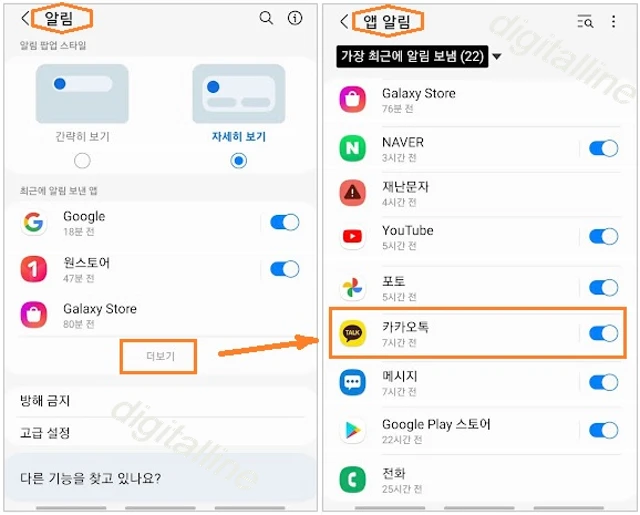
ⓢ 기기 설정 > 알림 > 방해 금지가 비활성으로 설정되어 있어야 합니다.
- 방해 금지 모드가 사용 설정 시 예외로 설정한 항목은 제외하고 전화와 알림을 무음으로 처리합니다.

⑥ 기기 설정 > 연결 > 데이터 사용 > 모바일 데이터 사용량을 탭합니다.
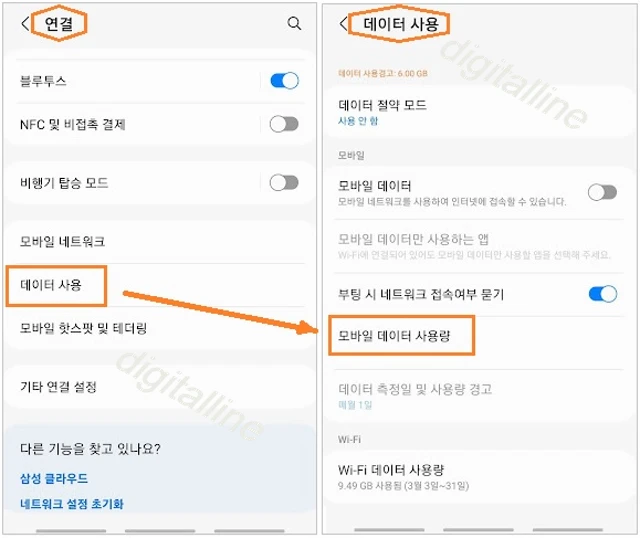
⑦ '모바일 데이터 사용량'에서 카카오톡 앱 > 애플리케이션 데이터 사용량에서 백그라운드 데이터 사용 허용을 설정합니다.

2. 카카오톡 앱에서 설정 확인 및 조치
① 카카오톡 > 오른쪽 하단 더보기[···] > 오른쪽 상단 설정 > 알림을 탭합니다.

② 알림 표시 > 알림 팝업 > '항상 받기'로 설정합니다.

② 카카오톡 > 오른쪽 하단 더보기 [···] > 오른쪽 상단 설정 > 알림 > 메시지 알림 '켜기' / 소리 '켜기' / 진동 '켜기'로 설정합니다.

③ 카카오톡 > 오른쪽 하단 더보기[···] > 오른쪽 상단 설정 > 알림 > 방해 금지 시간대 설정은 '사용 안함'으로 합니다.
- 소리/진동 알림을 받지 않을 시간을 설정합니다.

《 카카오톡 관련 글 더보기 》
휴대폰 변경 시 필요한 카카오톡 대화 백업 및 복원하는 방법
이번 포스팅은 새로운 기기로 변경했을 때 혹은 카카오톡 앱을 새로 설치할 때 대화 내용을 복원하는 데 필요한 기능으로 카카오톡 대화 내용 백업 및 복원 방법을 소개합니다. 카카오톡 대화
digitalline.tistory.com
카카오 로그인 2단계 인증 설정 및 해제: 추가 인증으로 보안 강화
이번 포스팅은 카카오 로그인 2단계 인증을 설정하여 보안을 강화하는 방법을 소개합니다. 카카오 2단계 인증은 로그인할 때, 카카오 계정과 비밀번호를 입력 후 사전에 설정한 추가 인증을 거
digitalline.tistory.com
'iT insight' 카테고리의 다른 글
| 카카오톡 사용법: 카카오톡 대화 내용 내보내기·저장하기 (0) | 2022.04.01 |
|---|---|
| 카카오톡 사용법: 친구 목록에서 친구 숨김·삭제·차단하기 (0) | 2022.04.01 |
| 특정 앱 알림 사용 설정 또는 알림 끄기 (0) | 2022.03.31 |
| Google 캘린더: 특정 사용자와 내 캘린더 공유 및 공유 해제하기 (0) | 2022.03.29 |
| 구글 자녀 계정 관리·감독: 자녀의 앱 권한 관리하기 (0) | 2022.03.25 |

